Mengalami perubahan spasi antar baris saat memindahkan dokumen dari Microsoft Word 2010 ke versi 2007, atau sebaliknya, adalah masalah umum yang seringkali mengganggu. Perbedaan dalam cara kedua versi aplikasi ini menginterpretasikan dan menerapkan pengaturan spasi dapat menyebabkan teks terlihat berantakan, tidak rapi, dan mengurangi profesionalisme dokumen. Artikel ini akan membahas secara mendalam bagaimana cara mengatasi dan mencegah perubahan spasi ini, memastikan konsistensi tampilan dokumen Anda di berbagai versi Word.
Pendahuluan: Mengapa Spasi Berubah?
Sebelum menyelami solusi, penting untuk memahami akar masalahnya. Microsoft Word, meskipun mengalami pembaruan, terkadang memiliki perbedaan dalam interpretasi format, terutama yang berkaitan dengan tata letak dan tampilan teks. Spasi antar baris dan spasi sebelum/sesudah paragraf adalah dua area yang paling rentan terhadap perubahan ini.
Beberapa faktor yang berkontribusi pada perubahan spasi meliputi:
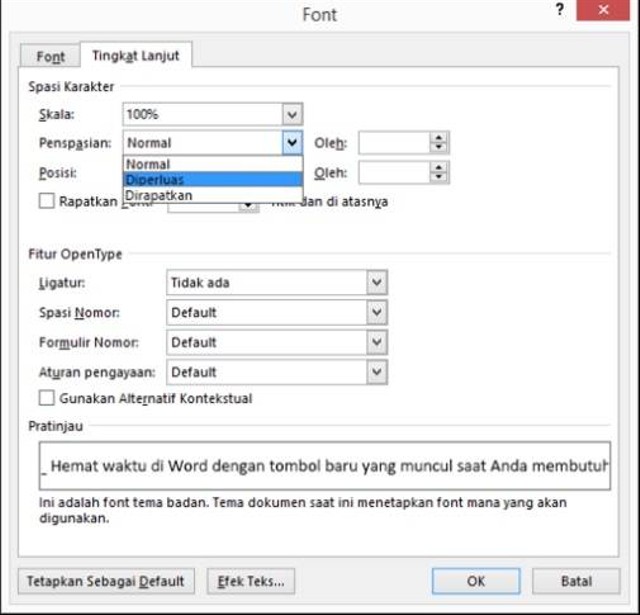
- Perbedaan Engine Rendering: Versi Word yang berbeda mungkin menggunakan engine rendering yang sedikit berbeda untuk menampilkan teks, yang dapat memengaruhi perhitungan spasi.
- Pengaturan Spasi Default: Pengaturan spasi default yang digunakan oleh Word 2010 dan Word 2007 mungkin tidak sepenuhnya identik.
- Format Paragraf yang Kompleks: Dokumen dengan pengaturan spasi paragraf yang rumit, seperti spasi kustom atau spasi berdasarkan font, lebih rentan terhadap perubahan.
- Penggunaan Template: Template yang dibuat di satu versi Word mungkin memiliki pengaturan spasi yang tidak sepenuhnya kompatibel dengan versi lain.
Memahami hal ini akan membantu Anda menerapkan solusi dengan lebih efektif.
Solusi Praktis: Mengatur Spasi Secara Manual
Langkah pertama dan paling mendasar adalah memastikan pengaturan spasi di kedua versi Word sudah sesuai. Berikut adalah cara mengaturnya:
1. Mengatur Spasi Antar Baris (Line Spacing)
Spasi antar baris merujuk pada jarak vertikal antara setiap baris teks dalam satu paragraf.
-
Langkah-langkah:
- Pilih Teks: Blok seluruh teks dalam dokumen atau paragraf yang ingin Anda atur spasinya. Jika Anda ingin menerapkan pengaturan ke seluruh dokumen, gunakan
Ctrl + A(Windows) atauCmd + A(Mac). - Buka Pengaturan Paragraf:
- Di tab Home, di grup Paragraph, klik tombol panah kecil di sudut kanan bawah grup. Ini akan membuka kotak dialog Paragraph.
- Atau, klik kanan pada teks yang dipilih dan pilih Paragraph….
- Atur Spasi Antar Baris:
- Di tab Indents and Spacing, cari bagian Spacing.
- Pada dropdown Line spacing, pilih opsi yang Anda inginkan. Opsi yang paling umum adalah:
- Single: Spasi standar, biasanya 1.15 kali ukuran font.
- 1.5 lines: Spasi satu setengah kali ukuran font.
- Double: Spasi dua kali ukuran font.
- At Least: Spasi minimum yang dapat disesuaikan. Ini berguna jika Anda memiliki font dengan ukuran yang bervariasi dalam satu paragraf.
- Exactly: Spasi yang tepat sesuai dengan nilai yang Anda masukkan. Ini memberikan kontrol paling presisi.
- Multiple: Spasi yang merupakan kelipatan dari spasi tunggal (misalnya, 1.2, 1.3).
- Jika Anda memilih At Least atau Exactly, Anda perlu memasukkan nilai dalam kotak At: (misalnya, 12 pt untuk spasi tunggal pada font ukuran 10pt).
- Klik OK: Setelah selesai, klik OK untuk menerapkan perubahan.
- Pilih Teks: Blok seluruh teks dalam dokumen atau paragraf yang ingin Anda atur spasinya. Jika Anda ingin menerapkan pengaturan ke seluruh dokumen, gunakan
-
Tips untuk Konsistensi:
- Gunakan "Exactly" atau "At Least": Untuk memastikan konsistensi yang paling tinggi, pertimbangkan untuk menggunakan opsi Exactly atau At Least dan tentukan nilai spasi dalam poin (pt). Nilai ini akan lebih konsisten di berbagai versi Word dibandingkan dengan opsi seperti "Single" atau "1.5 lines" yang bisa sedikit bervariasi.
- Periksa Font: Pastikan ukuran font yang Anda gunakan sama di kedua versi Word. Perubahan ukuran font secara otomatis akan memengaruhi spasi jika Anda menggunakan opsi spasi yang dinamis.
2. Mengatur Spasi Sebelum dan Sesudah Paragraf (Spacing Before/After)
Spasi sebelum dan sesudah paragraf menentukan jarak vertikal antara akhir satu paragraf dan awal paragraf berikutnya. Ini penting untuk memisahkan ide dan membuat dokumen lebih mudah dibaca.
-
Langkah-langkah:
- Pilih Paragraf: Blok paragraf yang ingin Anda atur spasinya.
- Buka Pengaturan Paragraf: Ikuti langkah yang sama seperti di atas untuk membuka kotak dialog Paragraph.
- Atur Spasi Sebelum/Sesudah:
- Di tab Indents and Spacing, cari bagian Spacing.
- Pada kotak Before, masukkan nilai spasi yang Anda inginkan sebelum paragraf (dalam poin).
- Pada kotak After, masukkan nilai spasi yang Anda inginkan sesudah paragraf (dalam poin).
- Opsi Tambahan:
- Don’t add space between paragraphs of the same style: Centang opsi ini jika Anda tidak ingin ada spasi tambahan antara paragraf yang memiliki gaya yang sama. Ini berguna untuk memisahkan baris dalam satu paragraf (misalnya, dalam daftar) tetapi tidak antar paragraf.
- Klik OK: Klik OK untuk menerapkan perubahan.
-
Tips untuk Konsistensi:
- Gunakan Nilai Tetap: Selalu masukkan nilai spasi dalam poin (pt) daripada mengandalkan nilai default atau relatif. Misalnya, atur spasi After menjadi 6 pt atau 12 pt, bukan "normal".
- Perhatikan Gaya Paragraf: Jika Anda menggunakan gaya paragraf (Styles) di Word, pastikan pengaturan spasi di dalam gaya tersebut konsisten di kedua versi. Mengubah pengaturan spasi pada gaya akan memengaruhi semua paragraf yang menggunakan gaya tersebut.
Menyimpan dan Membuka Dokumen untuk Kompatibilitas Maksimal
Selain mengatur spasi secara manual, cara Anda menyimpan dan membuka dokumen juga dapat memengaruhi kompatibilitas.
1. Menyimpan dalam Format Kompatibel
- Simpan sebagai .docx (Default): Format
.docxadalah format default untuk Word 2007 ke atas. Sebagian besar pengaturan, termasuk spasi, seharusnya tetap terjaga dengan baik. Namun, terkadang perbedaan kecil masih bisa terjadi. - Simpan sebagai .doc (Format Lama): Jika Anda mengalami masalah parah dengan kompatibilitas, mencoba menyimpan dokumen Anda dalam format
.doc(Word 97-2003 Document) dapat membantu. Format ini lebih tua dan mungkin lebih konsisten dalam interpretasi spasi di antara versi yang lebih lama.- Langkah-langkah:
- Buka dokumen di Word 2010.
- Klik File > Save As.
- Pada dropdown Save as type, pilih *Word 97-2003 Document (.doc)**.
- Klik Save.
- Catatan: Menyimpan dalam format
.docdapat menghilangkan beberapa fitur baru yang ada di Word 2010. Gunakan ini sebagai solusi terakhir jika masalah spasi sangat mengganggu.
- Langkah-langkah:
2. Menggunakan "Compatibility Mode"
Ketika Anda membuka dokumen yang disimpan dalam format yang lebih lama (misalnya, .doc) di versi Word yang lebih baru (misalnya, Word 2010), Word biasanya akan masuk ke "Compatibility Mode". Dalam mode ini, Word menonaktifkan fitur-fitur baru untuk memastikan bahwa dokumen dapat diedit tanpa mengubah formatnya secara drastis.
- Cara Mengaktifkan/Menonaktifkan Compatibility Mode:
- Saat membuka dokumen
.docdi Word 2010, Anda akan melihat bilah judul menunjukkan Compatibility Mode. - Untuk mengonversi dokumen ke format
.docxdan mengaktifkan semua fitur terbaru, klik File > Info > Convert. Ini akan secara permanen mengubah dokumen ke format.docx.
- Saat membuka dokumen
Mengatasi Masalah Spesifik: Spasi Ganda yang Muncul Tiba-tiba
Salah satu masalah spasi yang paling umum adalah munculnya spasi ganda yang tidak diinginkan saat memindahkan dokumen. Ini seringkali disebabkan oleh pengaturan spasi "Before" atau "After" yang tidak diatur dengan benar, atau oleh penggunaan tombol Enter dua kali untuk membuat paragraf baru.
- Solusi:
- Periksa Spasi Paragraf: Seperti yang dijelaskan di atas, pastikan spasi "Before" dan "After" diatur ke 0 pt atau nilai yang diinginkan secara konsisten.
- Gunakan "Show/Hide ¶" (Tampilkan/Sembunyikan Karakter Paragraf): Tombol ini (biasanya ditemukan di tab Home, grup Paragraph) menampilkan semua karakter non-cetak, termasuk tanda paragraf (¶) yang muncul setiap kali Anda menekan Enter. Jika Anda melihat dua tanda paragraf berurutan, itu berarti Anda telah menekan Enter dua kali, yang menyebabkan spasi ganda. Hapus salah satu tanda paragraf tersebut.
- Gunakan Shift + Enter untuk Baris Baru: Jika Anda hanya ingin memulai baris baru dalam paragraf yang sama tanpa memulai paragraf baru, gunakan kombinasi tombol
Shift + Enter. Ini akan membuat "line break" alih-alih "paragraph break".
Tips Lanjutan untuk Menjaga Konsistensi
- Gunakan Styles (Gaya): Ini adalah cara paling efektif untuk memastikan konsistensi format di seluruh dokumen, termasuk spasi.
- Buat atau modifikasi gaya paragraf yang ada.
- Dalam pengaturan gaya, atur spasi antar baris dan spasi sebelum/sesudah paragraf.
- Terapkan gaya ini ke semua paragraf yang relevan.
- Ketika Anda membuka dokumen di versi Word yang berbeda, gaya yang sama akan diterapkan dengan pengaturan spasi yang konsisten.
- Periksa Pengaturan Spasi Default: Terkadang, pengaturan spasi default di Word itu sendiri yang perlu disesuaikan.
- Buka kotak dialog Paragraph.
- Atur spasi yang Anda inginkan (misalnya, Single, 0 pt Before, 8 pt After).
- Klik tombol Set As Default di sudut kiri bawah kotak dialog.
- Pilih All documents based on the Normal.dotm template. Ini akan memastikan bahwa setiap dokumen baru yang Anda buat akan memiliki pengaturan spasi ini secara default.
- Lakukan Uji Coba: Sebelum mengirim dokumen penting, selalu luangkan waktu untuk membuka dan memeriksanya di versi Word yang akan digunakan oleh penerima. Periksa beberapa halaman secara acak untuk memastikan spasi tetap konsisten.
Kesimpulan
Perubahan spasi antar versi Microsoft Word dapat dihindari dengan pemahaman yang baik tentang pengaturan spasi dan praktik kerja yang konsisten. Dengan mengikuti panduan ini, Anda dapat memastikan bahwa dokumen Anda mempertahankan tata letak dan tampilan yang profesional, terlepas dari versi Word yang digunakan untuk membukanya. Fokus pada pengaturan spasi paragraf secara manual, gunakan format file yang tepat, dan manfaatkan fitur gaya paragraf untuk hasil terbaik.
